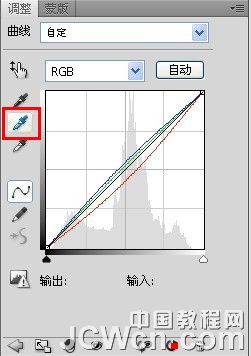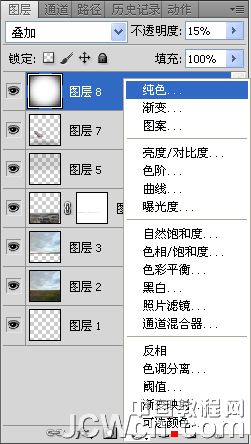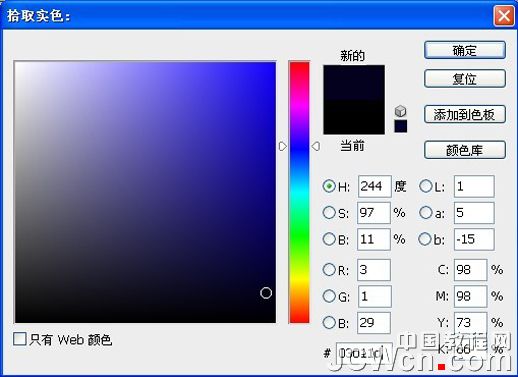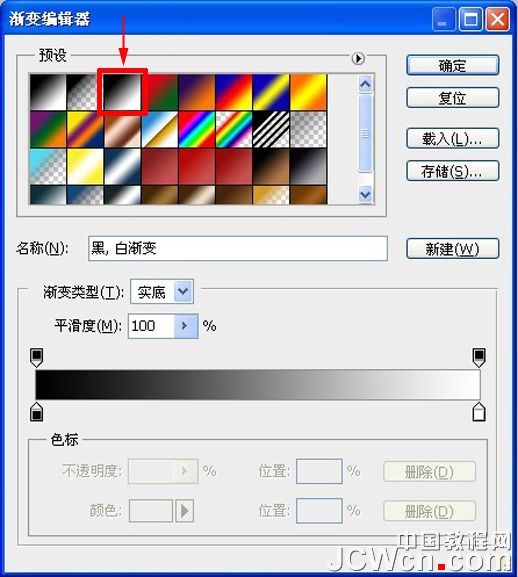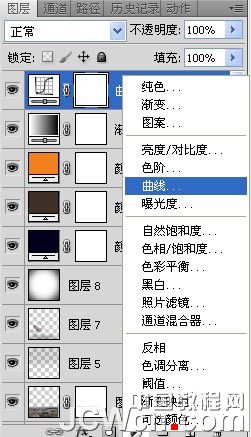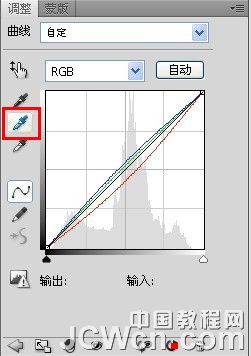您可以调整不透明度按你的愿望,但我会强烈建议15%。
第18步:照片修饰与填充图层
这时候我们给照片润饰。我们将不得不使用多个填补这个层。
单击“图层>新建填充图层”>纯色
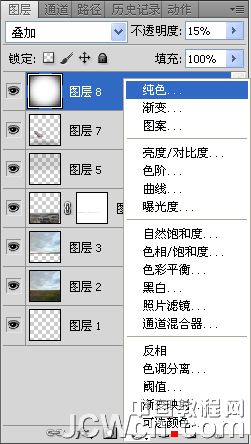
在选择纯色的对话框中,使用深蓝色(接近黑色)颜色(#03011d)。
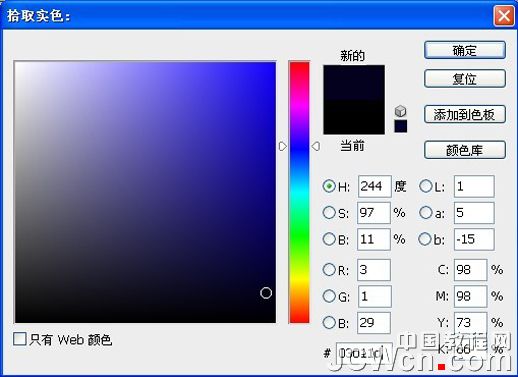
填充层将出现在我们的图层面板,它会显示填充层,我们选择的颜色。请注意,现在我们的形象是略带黄色。我们不希望这样的说法,所以让我们降低其不透明度为40%,并设置其混合模式的“排除” 。
创建一个新的纯色填充层了,但现在使用的深褐色(#3f3127),并设置其混合模式为柔光,不透明度为40%。
创建另一个纯色填充层。 这次使用纯色填充橙色(#f2801c)。 设置混合模式为柔光,并设置其不透明度为5%。
下面就是我们将结束后,所有这些调整层组成:


步骤19:使用渐变映射调整层
现在我们将使用一个渐变映射调整层。我们将以此来降低饱和度图像。你可以使用色相/饱和度调整层,但我会建议在这种情况下使用渐变映射。像上面一样的地方调出渐变映射调整层:
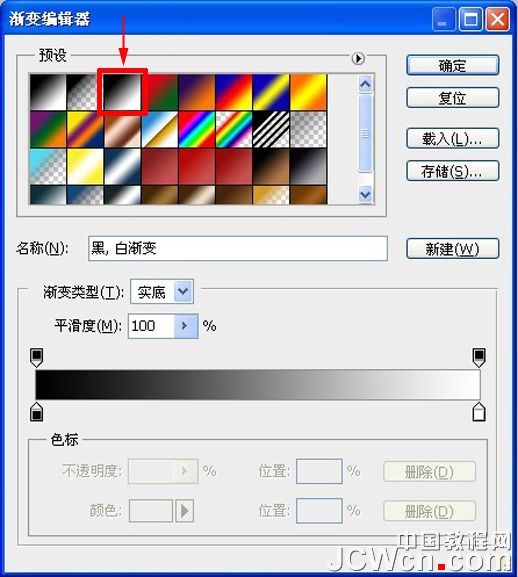
然后,选择这个梯度图,并设置其不透明度为45%。
步骤20:用曲线调整场景的颜色
我们将使用曲线图像调整要做到如图所示:
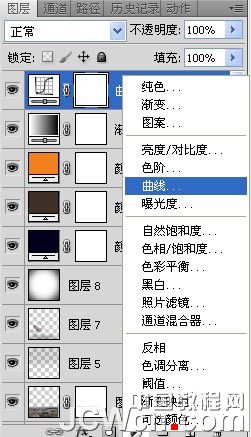
调出曲线调整层后,你会看到一对方块底部的右侧三个特定的颜色吸管,这些吸管是黑色,灰色和白色。点击灰色吸管(它在图像中取样点灰色的)。当你点击一个图像的特定部分,图像的白平衡会发生变化。 在区域单击如下图所示